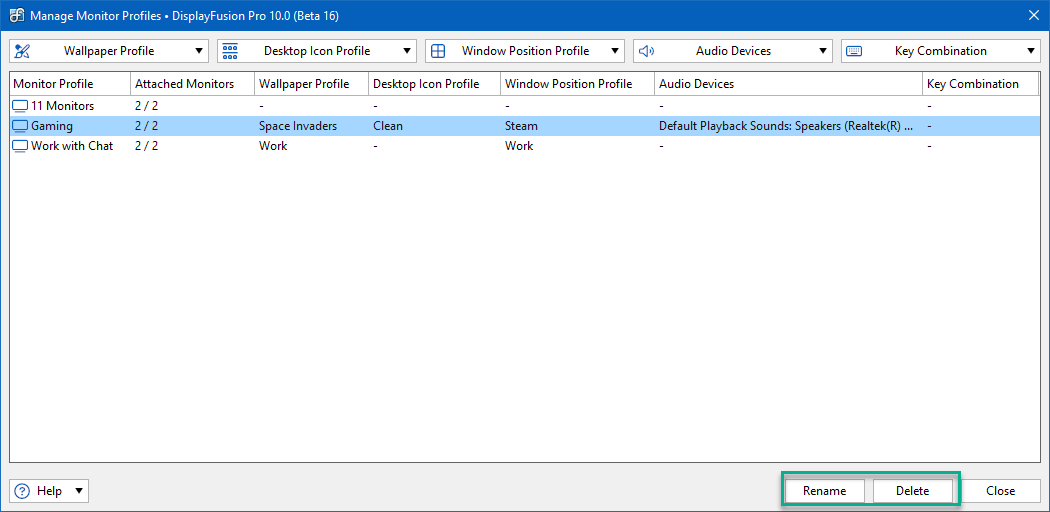ログインで機能制限解除
 DisplayFusion Proマルチスクリーン拡張表示マネージャソフトウェア
DisplayFusion Proマルチスクリーン拡張表示マネージャソフトウェア

キャンペーンルール
1、開催期間:{{ info.groupon.start_at }} ~ {{ info.groupon.end_at }}。
1、開催期間:售完为止。
2、有効期限:{{ info.groupon.expire_days * 24 }}時間。
3、必要人数:{{ info.groupon.need_count }}人。
グループ購入のご案内
1、グループ購入フロー:参加/主催→支払い→規定人数達成で成立
2、規定人数に満たない場合、グループ購入は不成立(支払額全額返金)
3、商品毎に必要人数・期間が異なります(詳細は各商品ページで確認)







DisplayFusionはマルチディスプレイタスクバー、タスクバーボタン、全面カスタマイズ可能なホットキーなどの強力な機能により、マルチディスプレイの管理作業をより簡単かつ効率的にするマルチスクリーン管理ツールです。コンピュータゲームのレジャーやオフィスエンジニアリングの製図にかかわらず、2つ以上のモニタを使用して、このようなマルチスクリーンマネージャをインストールすれば、効率を高めることができます。
複数のモニタ管理を簡単にする
DisplayFusionにより、マルチモニタの生活がずっと楽になります!マルチモニタタスクバー、TitleBarボタン、完全にカスタマイズ可能なHotKeysなどの強力な機能により、DisplayFusionは複数のモニタの管理を容易にします。
タスクバーを複数表示
各モニタにタスクバーを追加することで、ウィンドウ管理を合理的にすることができます。各モニタのタスクバーは、すべてのウィンドウを表示するように構成するか、そのモニタにあるウィンドウのみを表示するように構成することができます。ボタングループ化、自動非表示、ウィンドウプレビュー、ショートカット、スタートボタンなどの機能により、プログラムウィンドウを簡単に操作できます。
高度なカスタムデスクトップ壁紙管理
コンピュータの画像を使用したり、オンラインソースから直接ロードしたりするための強力な壁紙機能が含まれています。タイトル、検索、スケール、クロップ、配置、および色調調整は、必要に応じて完全に実行されます。
ウィンドウ管理
DisplayFusionのウィンドウ管理機能を使用して、モニタ間でウィンドウを簡単に移動できます。簡単な中ボタンで移動しても、より高度な最大化ウィンドウをドラッグしても、デスクトップウィンドウの管理はこれほど簡単ではありません。ウィンドウを移動したり調整したりするときにもデスクトップのヒントを見ることができ、ウィンドウをより正確に配置することができます。

公式サイト:https://www.displayfusion.com/
ダウンロードセンター:https://displayfusion.apsgo.cn
代替ダウンロード:N/A
出荷時間:手動オンライン処理
実行プラットフォーム:Windows
インタフェース言語:中国語インタフェース表示をサポートし、多言語オプション。
更新手順:ソフトウェアメーカーは、永続的な使用、無料アップデートを約束しています。
購入前の試用:30日間無料で試用できます。
出荷方法:購入後、アクティベーション情報はメールで注文時のメールボックスに送信され、同時にパーソナルセンター、私の注文書で対応する製品アクティベーションコードを表示することができます。
デバイス数:スタンドアロン版:1人のユーザーが1台のコンピュータにインストールしてアクティブ化することをサポートして、マルチマシン版:1人のユーザーが自分の複数のコンピュータにインストールしてアクティブ化することをサポートします。
コンピュータを交換するには:元のコンピュータをアンインストールして、新しいコンピュータをアクティブにします。
ブートストラップをアクティブにするには:ソフトウェアを実行し、トレイのソフトウェアアイコンを右クリックして「設定」をクリックし、ポップアップウィンドウで「認証コード」ボタンを選択し、プロンプトに従ってアクティブにします。
特別な説明:追加します。

業務提携のお問合せ
{{ app.qa.openQa.Q.title }}
監視プロファイル、どのように設定しますか?
ディスプレイ構成を構成ファイルとして保存して、異なる構成を切り替えることができます。
新しいプロファイルを保存するには、必要なオプションを選択して「プロファイルの保存」ドロップダウンメニューをクリックし、「新規プロファイル”。プロファイルに名前を付け、「を選択して、”。
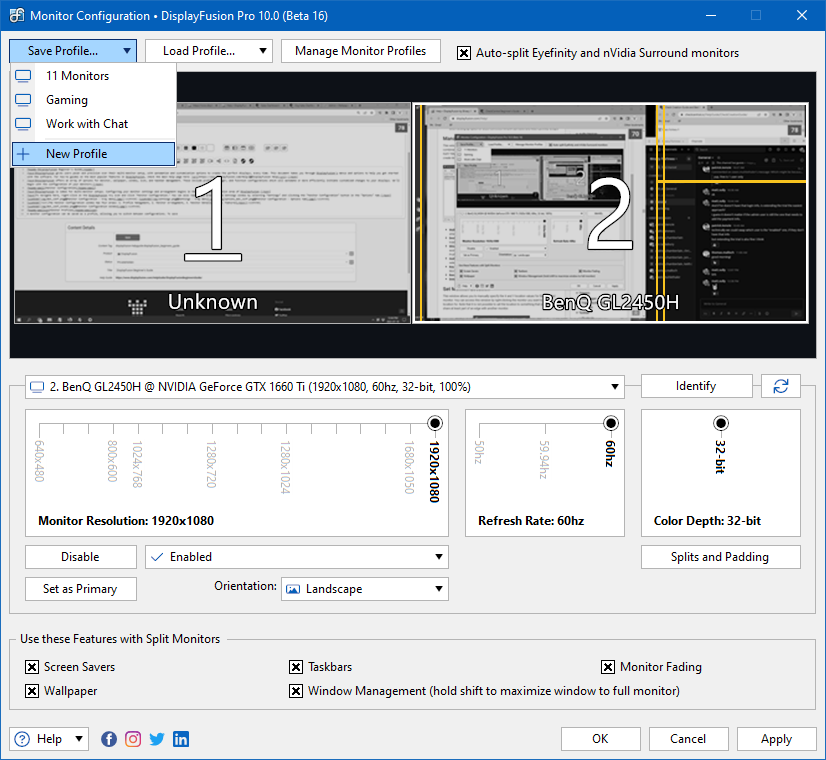
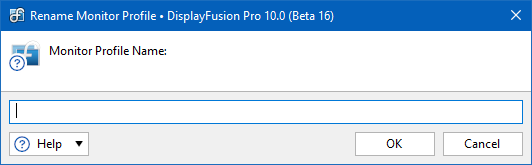
既存のプロファイルを上書きするには、保存時に「プロファイルの保存」ドロップダウンメニューからプロファイルを選択します。
プロファイルを保存すると、「構成ファイルのロード」ドロップダウンメニューからプロファイルを選択してロードします。この操作は、トレイアイコンメニューからも実行できます。他の方法としては、ホットキー、関数、トリガ、タイトルバーボタン(リンクをクリックして本書の関連部分を表示)があります。
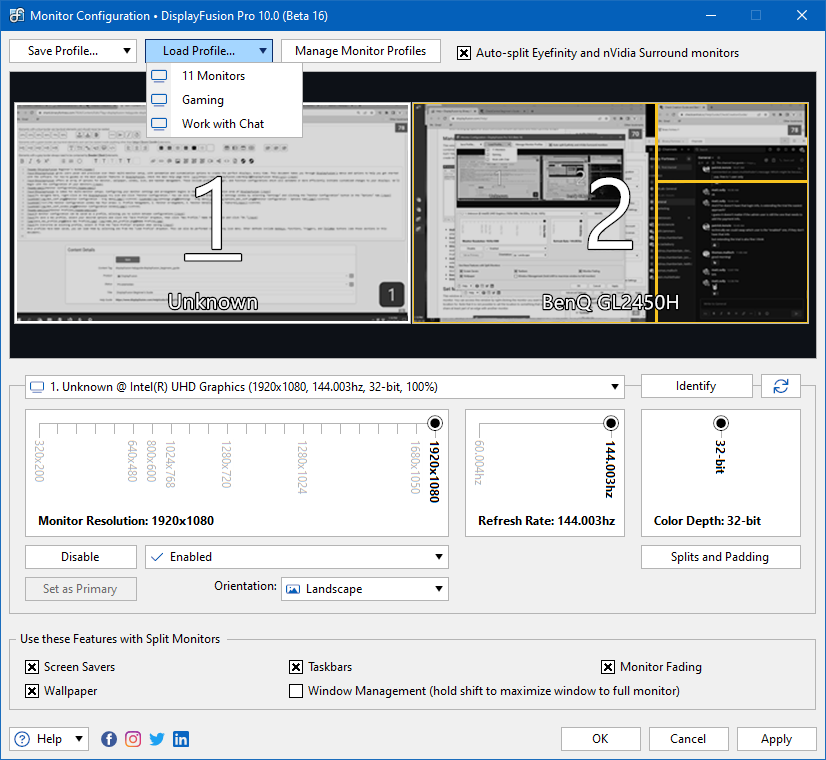
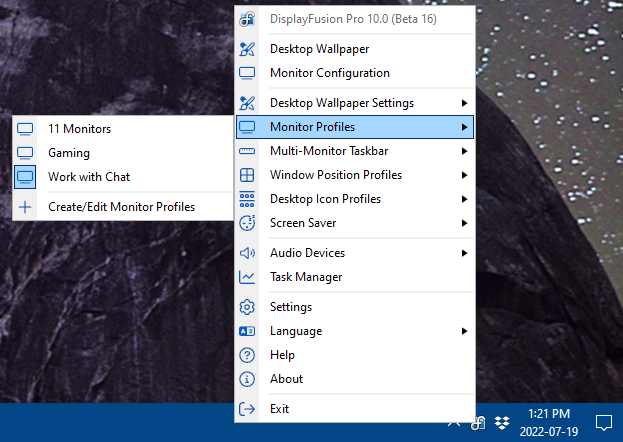
モニタプロファイルを管理するには、「モニタプロファイルの管理」ボタンをクリックします。
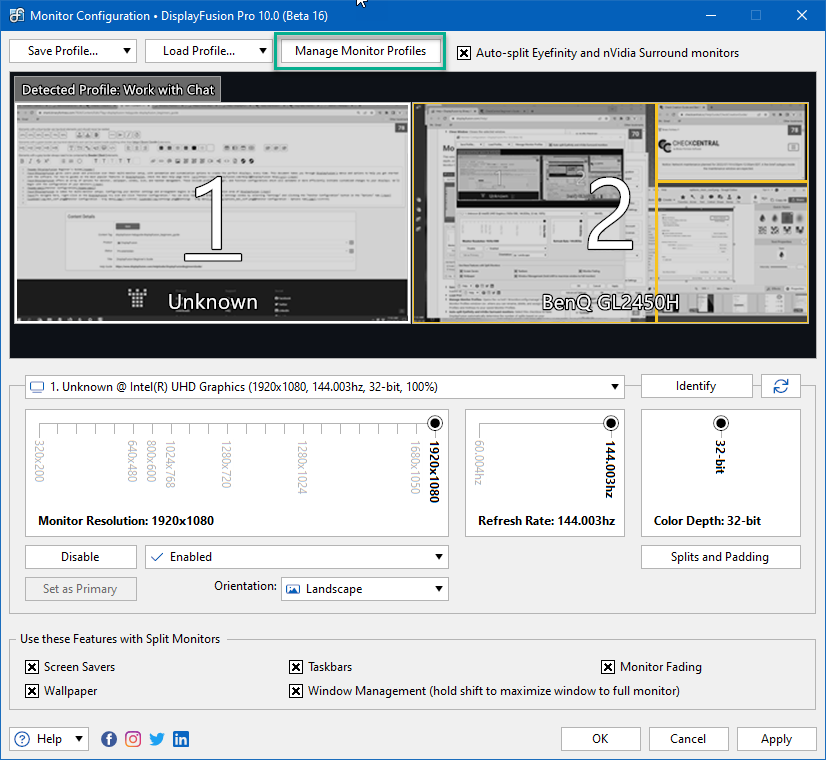
ディスプレイプロファイルは、他のプロファイルプロファイル(例えば、壁紙プロファイル、デスクトップアイコンプロファイルとウィンドウ位置プロファイル)。オーディオデバイス(スピーカ/マイク)は、各ディスプレイプロファイルに添付することもできます。リンクをクリックして、本書のセクションの内容を表示します。
追加後、モニタプロファイルをロードすると、その添付ファイルもロードされます。これらの追加操作を行うには、リストからディスプレイプロファイルを選択し、ドロップダウンメニューからプロファイルまたはオーディオデバイスを選択して、「閉じる”。
例:(図参照)「ゲーム」ディスプレイプロファイル「スペースインベーダー」壁紙プロファイル、「クリーン」デスクトップアイコンプロファイル、「Steam」ウィンドウロケーションプロファイル、および選択したオーディオデバイスを使用します。
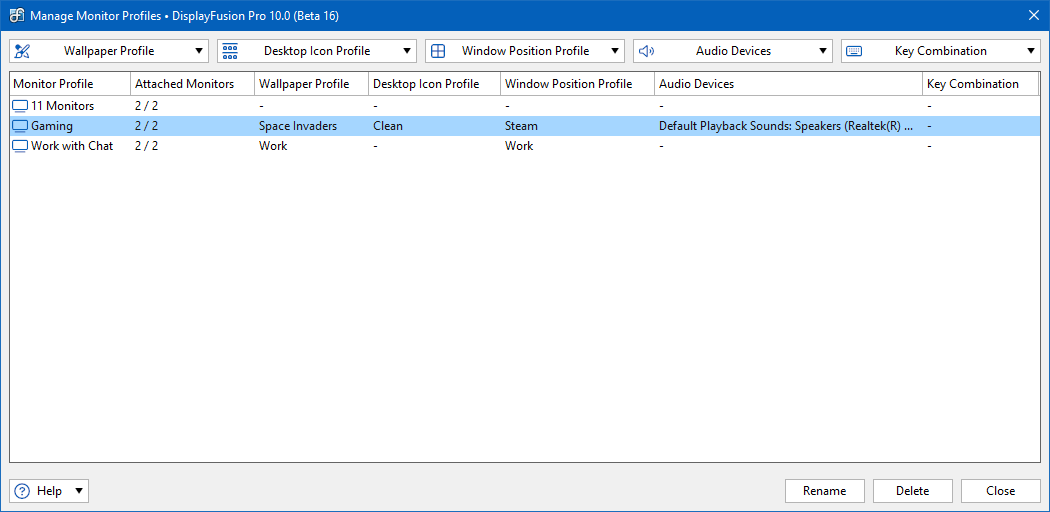
モニタプロファイルにホットキーを割り当て、キーを組み合わせてロードできるようにするには、リストからプロファイルを選択し、「結合キー」ドロップダウンリストをクリックし、「結合キーの設定”。プロンプトからキーボードキーと修飾子を選択し、「を選択して、”。
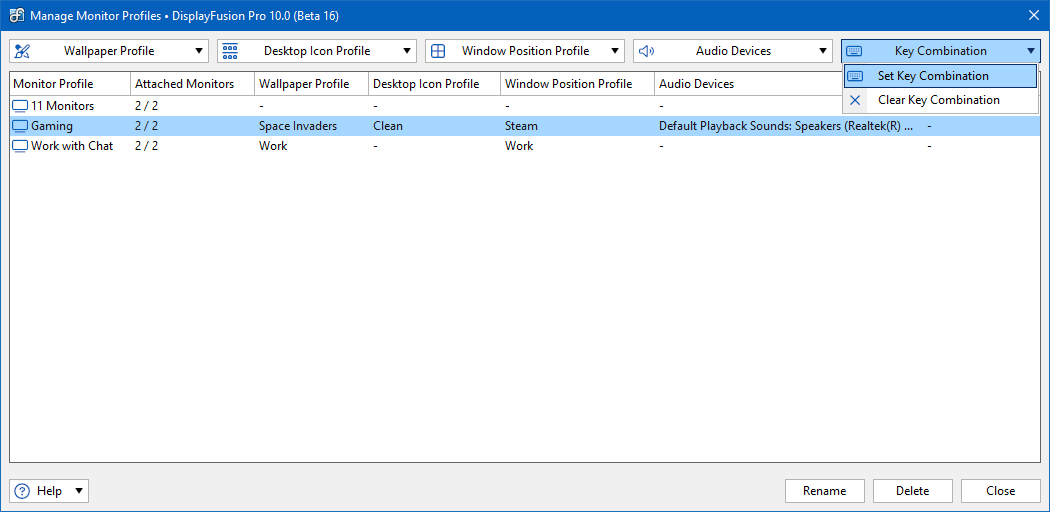
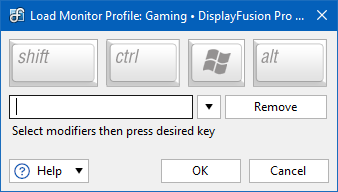
モニタプロファイルの名前を変更または削除するには、「モニタプロファイルの管理」ウィンドウの下部にあるボタンをクリックします。